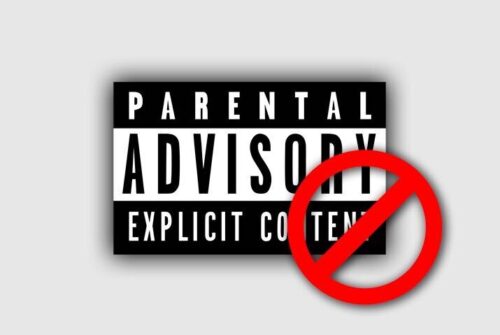➡️ БЫСТРАЯ НАВИГАЦИЯ ПО МАТЕРИАЛУ
У вас есть ребенок, который каждый раз привязан к своему iPhone или iPad? Тогда высока вероятность того, что ваш ребенок увлечется контентом для взрослых, особенно если у вас есть младший ребенок. В наши дни мобильные телефоны стали частью жизни наших детей; он может привлечь вашего ребенка к содержанию для взрослых. Итак, как ты блокировать сайты для взрослых на iPhone без приложений чтобы защитить ребенка от просмотра контента для взрослых?
Если вы хотите включить родительский контроль над iPhone вашего ребенка или вашим, чтобы блокировать контент для взрослых, вы можете просто пойти с опцией ограничения содержимого iPhone. Там вы можете ограничивать или заносить в черный список каждый порнографический веб-сайт как автоматически, так и вручную. Таким образом, ваш ребенок не сможет получить доступ к контенту для взрослых или веб-сайтам во время просмотра Интернета.
Теперь давайте посмотрим, как работает процесс блокировки явного контента или запуска родительского контроля на iPhone, iPad, iTouch через экранное время и вручную.
Может начнем!
Как заблокировать сайты для взрослых на iPhone?
Если вы хотите защитить своего ребенка от просмотра контента сексуального характера на IOS, вы можете легко заблокировать или ограничить контент для взрослых на iPhone своего ребенка. Таким образом, всякий раз, когда ваш ребенок захочет получить доступ к такому контенту, он будет показывать сообщение «сайт заблокирован». Кроме того, вы также можете установить пароль в настройках, чтобы ваш ребенок не мог изменить или разблокировать веб-сайт.
Один из способов заблокировать явный контент на IOS — это экранное время, а другой — ограничение. Оба метода отличаются от версии iOS.
Поэтому выполните следующие действия, чтобы запретить использование веб-сайтов для взрослых на iPhone, iPad, iTouch.
Примечание. Блокировка контента сексуального характера на iPhone подразумевает использование различных браузеров, таких как Safari, Chrome, Opera и Firefox. Это означает, что не имеет значения, какой браузер вы используете на своем iPhone для просмотра; вы можете легко ограничить на нем контент для взрослых.
Блокировать контент для взрослых выше IOS 11
Если вы используете IOS версии 12 или выше, выполните следующую процедуру, чтобы запретить ребенку доступ к веб-сайтам для взрослых в Safari, Chrome, Firefox.
Теперь ваш ребенок не может получить доступ к откровенным веб-сайтам и контенту в браузере.
Блокировать контент для взрослых ниже IOS 12
Если вы используете IOS версии 11 или ниже, вам нужно выполнить немного другие шаги, чтобы ограничить сайты для взрослых на iPhone, iPad, iTouch.
Теперь, когда ваш ребенок просматривает в Интернете что-то, что содержит материалы для взрослых, iPhone автоматически блокирует показ этого контента.
Как заблокировать определенные сайты для взрослых в IOS?
Пользователи iPhone также могут блокировать определенные или выбранные веб-сайты для взрослых. Это означает, что вы можете составить список контента для взрослых или других веб-сайтов откровенного содержания, а затем заблокировать их один за другим.
Если вы последуете описанному выше методу, чтобы заблокировать веб-сайты для взрослых на iPhone без приложений, он отфильтрует все веб-сайты, содержащие слова сексуального характера. Чтобы быть более точным, он также может ограничить такой веб-сайт, который не содержит материалов для взрослых, и пропустить основной веб-сайт для взрослых. Это потому, что Apple не подходит для фильтрации или рейтинга. Он полагается на стороннюю фильтрацию, которой недостаточно для блокировки целых зрелых веб-сайтов.
Следует сказать, что вместо использования метода экранного времени вы можете вручную добавить список веб-сайтов для взрослых, чтобы ваш ребенок не мог их посещать. Кроме того, вы также можете добавить конкретный веб-сайт, который подходит для посещения вашим ребенком.
Теперь, чтобы заблокировать выбранные или определенные веб-сайты для взрослых и другие веб-сайты на iPhone, iPad, iTouch, выполните следующие действия.
Примечание. Вы можете удалить или добавить веб-сайты для взрослых и другие веб-сайты, когда захотите. Кроме того, вы можете выполнить те же действия, что и в предыдущем разделе, для веб-сайтов или веб-содержимого.
Теперь, если ваш ребенок попытается открыть веб-сайт, который находится в списке блокировки, он отобразит сообщение «сайт заблокирован». Кроме того, вы также можете включить в черный список другие веб-сайты, которые вредны для вашего ребенка. Не волнуйтесь; они не могут разблокировать эти веб-сайты без вашего пароля.
Почему Safari не открывает некоторые сайты?
Safari не может открыть веб-сайт по разным причинам. Некоторые из проблем могут быть во внутреннем устройстве, а другие могут быть в самом браузере Safari. Итак, у меня есть несколько решений по устранению неполадок, чтобы исправить проблему Safari, которая не может найти сервер или веб-сайты.
Присмотритесь.
Часто задаваемые вопросы
Можно ли заблокировать всплывающие окна на iPhone?
Да, вы можете заблокировать всплывающую рекламу на iPhone, когда используете Safari.
Можно ли заблокировать покупки в приложении?
Да, вы можете использовать настройки iTunes, чтобы установить пароль при покупке, чтобы заблокировать покупки в приложении на iPhone.
Заключение
Для вас важно взять под контроль свое детское устройство и время от времени проверять его. Может быть, они соблазняются вредными привычками или другими необычными действиями, которых им быть не должно. Итак, вы можете запустить родительский контроль на своем iPhone, чтобы блокировать сайты для взрослых без приложений. Если вы считаете, что ваш ребенок достаточно взрослый, вы можете разблокировать его в любое время.
Если у вас есть какие-либо вопросы, не стесняйтесь спрашивать в разделе комментариев ниже.